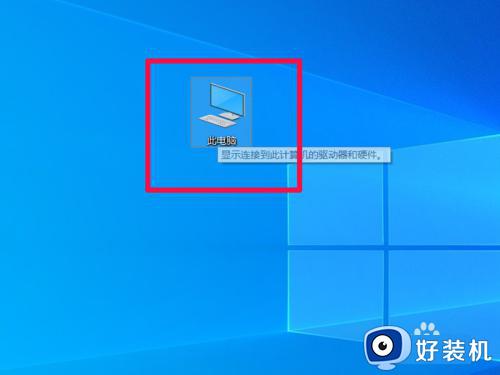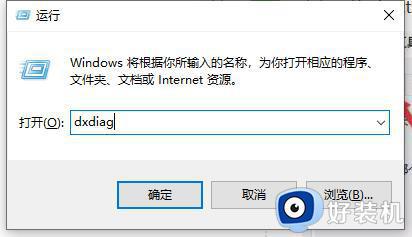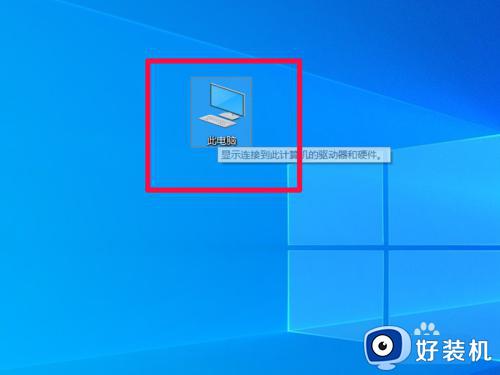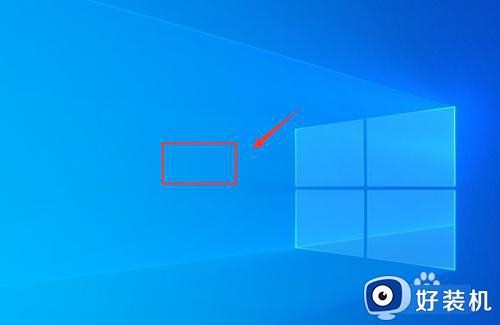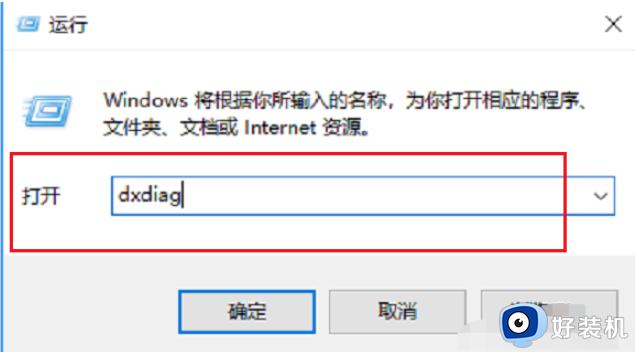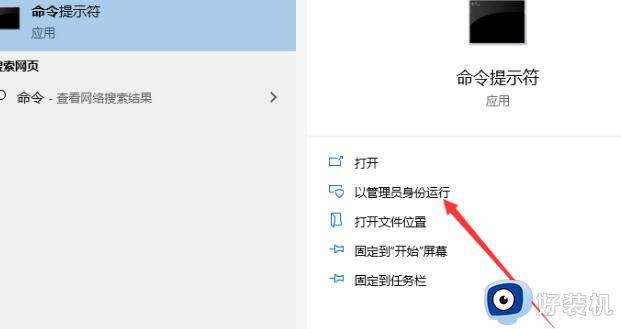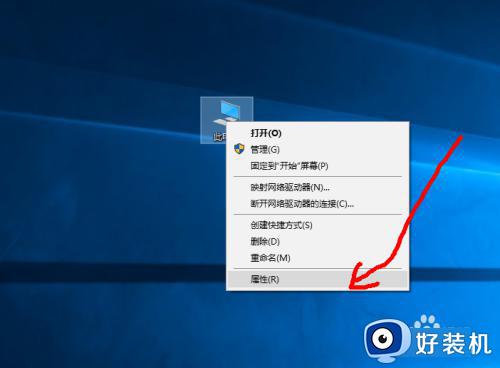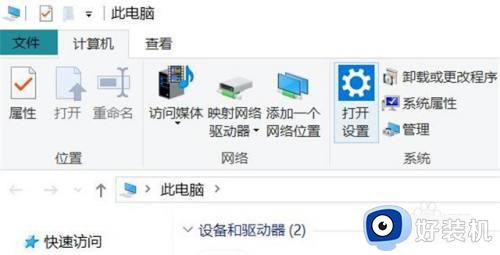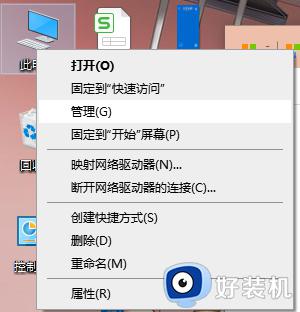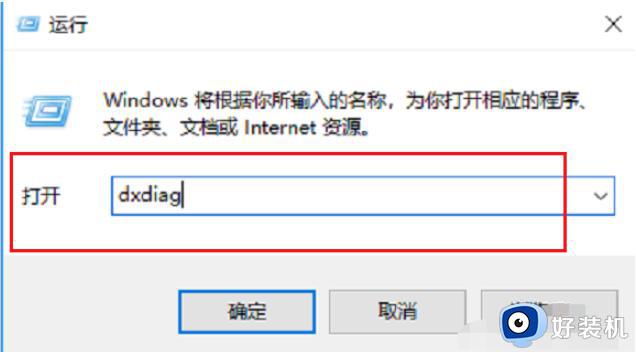win10在哪查看自己电脑配置 win10查看自己电脑配置多种方法
时间:2023-03-21 16:36:00作者:mei
不同电脑配置也是不一样的,所以大家购买新电脑之后想深入了解配置详情,但是win10系统在哪查看自己电脑配置?查看方法很多种,今天教程整理四种查看win10电脑配置的方法。
方法一:根据计算机属性查看
1、在win10系统上,电脑鼠标右键桌面上的此电脑,选择属性就可以查看。
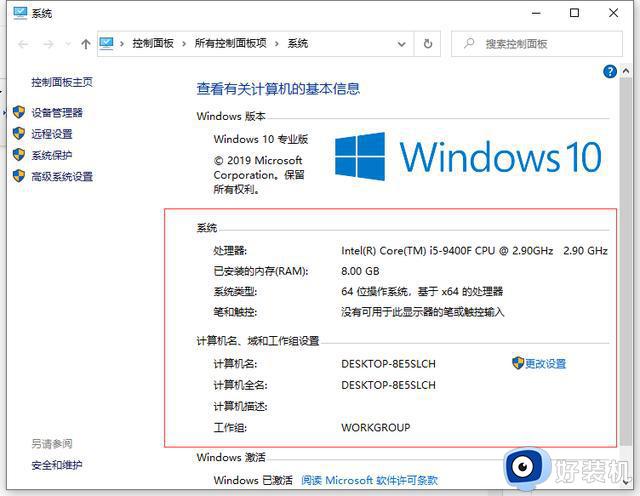 方法二:systeminfo命令
方法二:systeminfo命令
1、与此同时按住键盘快捷键Win R,开启运行窗口,输入CMD,随后点一下确定。
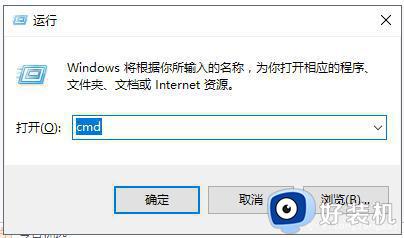
2、输入systeminfo按回车键确定,等候一会。
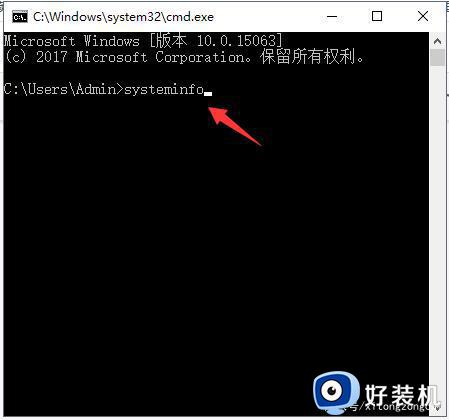
3、载入结束后就可以看见电脑上的所有配备状况了。
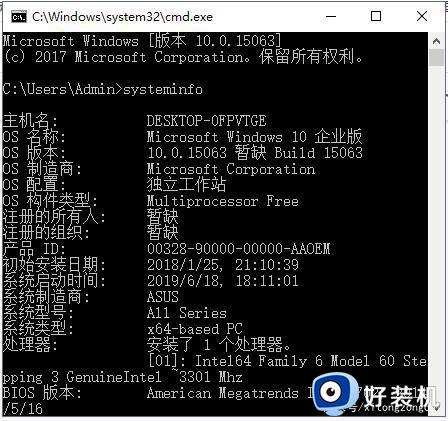
方法三:dxdiag工具
1、与此同时按住键盘快捷键Win R,开启运行窗口,输入dxdiag按回车键确定。
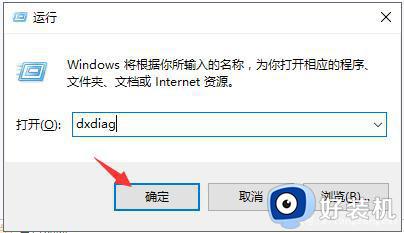
2、发生的DirectX确诊工具界面,就可以见到系统、显示、声音、输入这些的配备状况了。
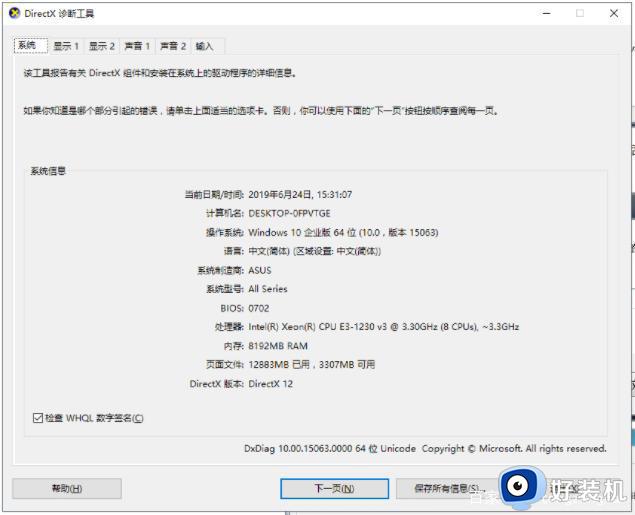
方法四:能够依靠第三方工具立即查看
例如鲁大师等,立即开启查看系统配置状况就可以。
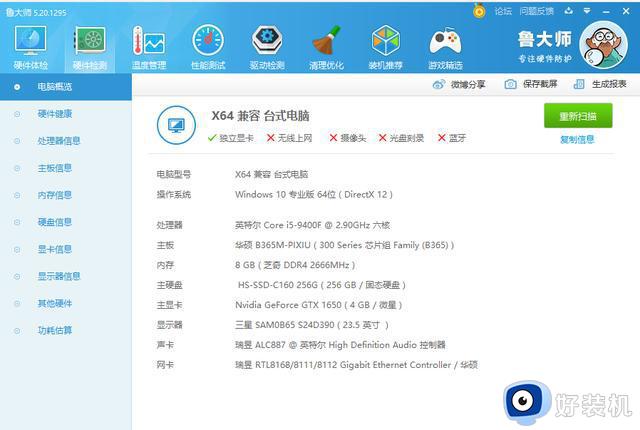
通过以上步骤操作,就能对自己电脑配置更熟悉,以后安装软件或系统也知道安装什么型号合适。